windows操作系统的功能十分强大,也正因为它的强大,我们才不能更好的对windows操作系统进行彻底的了解。比如,用户想要知道在windows xp系统下文件夹选项在哪里,文件夹选项卡又有些什么功能,今天就来对文件夹选项做一个彻底的了解。
一、文件夹选项在哪里?
1、首先,双击我的电脑,单击“工具”选项卡。
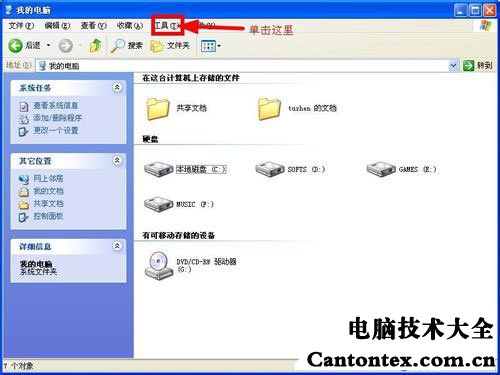
2、看到了文件夹选项了吗?点击它吧。
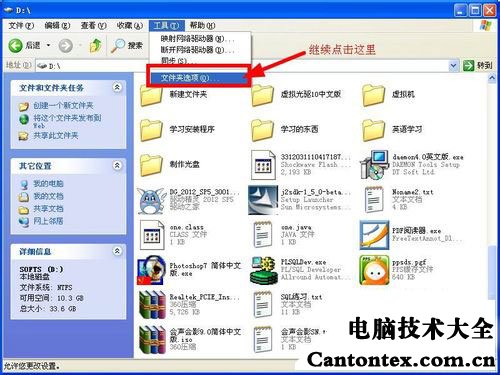
3、找到了吗?原来它就躲在那里呢。
二、文件夹选项中--常规--选项卡介绍
1、首先,“任务”选项卡里面的两项主要的区别在与右侧的导航栏目。
2、再者,“浏览文件夹”选项卡里面的两项主要的区别在与双击打开文件夹的方式的区别。
3、第一个就是始终在一个页面打开。第二个就是始终在新的页面打开。
4、最后,“打开项目的方式”就更简单了。
三、文件夹选项中--查看--选项卡介绍
1、这个选项卡里面的东西虽然多,但是真正需要应用的东西很少,这里只介绍些有用的。
2、隐藏文件和文件夹选项是通过文件的属性里面的隐藏来配合使用的。
3、当你文件的属性为隐藏的时候,一般是看不到你的文件的,如果你想找到这个文件,就通过更改这个选项卡就能找到了。
4、扩展名也叫做后缀名,不同的扩展名代表文件的格式不同,打开的工具和文件在磁盘上存储的方式也不同。
5、仔细看下面的“李鬼”,那是电脑中毒的途径之一。
6、后,你是否觉得你的电脑进入桌面特别的慢,等了半天才出来?
7、勾掉它吧,它可能就是罪魁祸首。
8、这个选项卡主要的功能就是查看你的电脑现在有多少种文件格式,你的电脑支持哪些,并且更改一些打开的软件。
以上方法教程便是关于打开windows xp系统下文件夹选项的详细介绍了,如果还有不会的朋友可以学习下本教程,也希望通过本教程大家对于文件夹选项能够有一个全新的认识,希望能够帮助到大家。
